「Meta Quest 2(メタクエスト2)」は、VRエロ動画、VRエロアニメ、VRエロゲームなど、様々アダルトVRを楽しむのにおすすめのVRゴーグルです。
リーズナブルで使用感に優れ、初めてVRを体験する人でもスムーズに扱えるでしょう。
本記事では、そんなMeta Qest 2でアダルトVRを楽しむ方法や、人気機種(Meta Quest 3、PICO4、PSVR2)と比較した画質の違い、注意点などを余すこと無くまとめました。
Meta Quest 2とアダルトVRの相性

| 解像度 | 3,664×1,920 ピクセル |
|---|---|
| 画素数 | 約703万画素 |
| リフレッシュレート | 120Hz |
| DoF / 視野角 | 6DoF / 約100度 |
| 価格(128GB) | 31,900円 |
| 価格(256GB) | 46,200円 |
冒頭でも述べた通り、Meta Quest 2はアダルトVRにとても適しているVRゴーグルです。その理由はこれから紹介する5つの特徴があるから!
アダルトVRを選ぶ前に、Meta Quest 2の特徴やアダルトVRへの対応力を知っておくと、さらに楽しみ方が広がりますよ。
アダルトVRへの対応力が優秀すぎる
Meta Quest 2のアダルトVRへの対応力は、他製品のVRゴーグルと比較して圧倒的に優秀です。
多くのVRゴーグルはアダルトサービスへの対応力が弱く、VRエロ動画を視聴するためにパソコンへの接続が必要だったり、対応サービスが限られてたりする機種もあります。
その点Meta Quest 2は、VRエロ動画の二大巨頭「FANZA」と「アダルトフェスタ」に対応。プレイヤーアプリをインストールすればスムーズにVRエロ動画を再生できます。
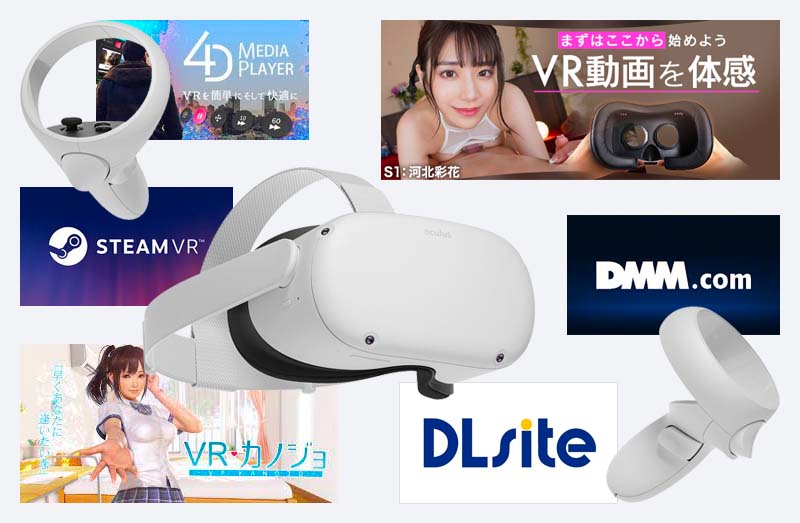
また、Browserアプリを使えば海外の無修正VRエロ動画を視聴することも可能です。詳しい内容はこちらの関連記事へ→Meta Quest 2で無修正VRを視聴する方法と視聴前の注意点
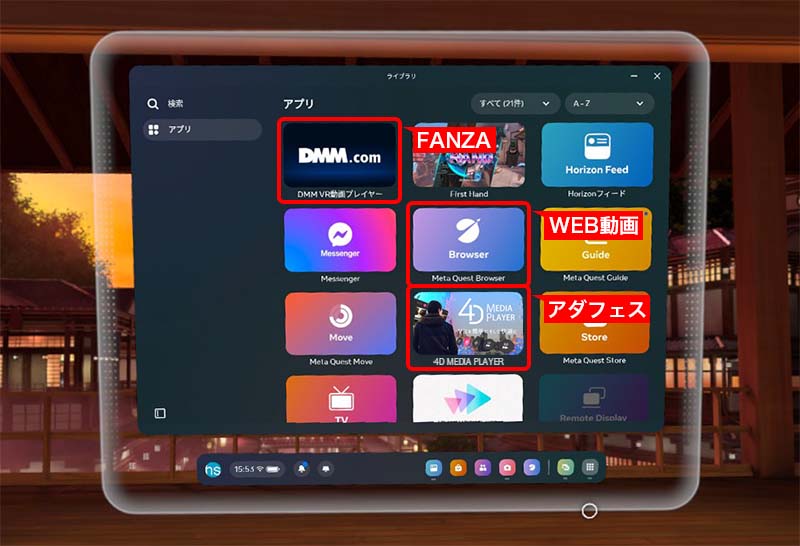
人気機種のPICO4やPSVR2はFANZAにしか対応しておらず、FANZA以外のアダルトVRコンテンツを楽しむにはPCへ接続するか、完全に非対応となる場合も少なくありません。
その他の機種でもアダルトVRコンテンツには制限があります。
| FANZA | アダフェス | WEB動画 | VRエロゲー | |
|---|---|---|---|---|
 Meta Quest 2 | 完全対応 | 完全対応 | 完全対応 | PC接続 |
 Meta Quest 3 | 完全対応 | 完全対応 | 完全対応 | PC接続 |
 PICO4 | 完全対応 | PC接続 | PC接続 | PC接続 |
 PSVR2 | 完全対応 | 非対応 | 非対応 | 非対応 |
 VIVE XR Elite | PC接続 | PC接続 | PC接続 | PC接続 |
 DPVR-4D PRO | 非対応 | 完全対応 | PC接続 | 非対応 |
VRエロ動画の視聴感を比較検証
Meta Quest 2の解像度は、両眼3,664×1,920のディスプレイを搭載した703万画素です。4K動画の解像度(約829万画素)に匹敵する高画質でVRエロ動画を視聴できます。
リフレッシュレートも120Hzあり、トップのVRゴーグルと同等。毎秒120枚再生される静止画により、滑らかな動きのVR映像を映し出します。

出典:dmm.co.jp|深田えいみ|顔面舐め回し!耳舐めほじり!チ●ポ咥えまくり!いつでもどこでもフェラチオご奉仕してくれる淫乱おしゃぶりメイド 深田えいみ
実際に旧世代のVRゴーグルと画質を比較するとその差は歴然。VRの没入感を妨げる一番の懸念点であるドットの粗さ(スクリーンドア現象)が抑えられ、よりリアルに近いVRエロ動画を視聴できました。
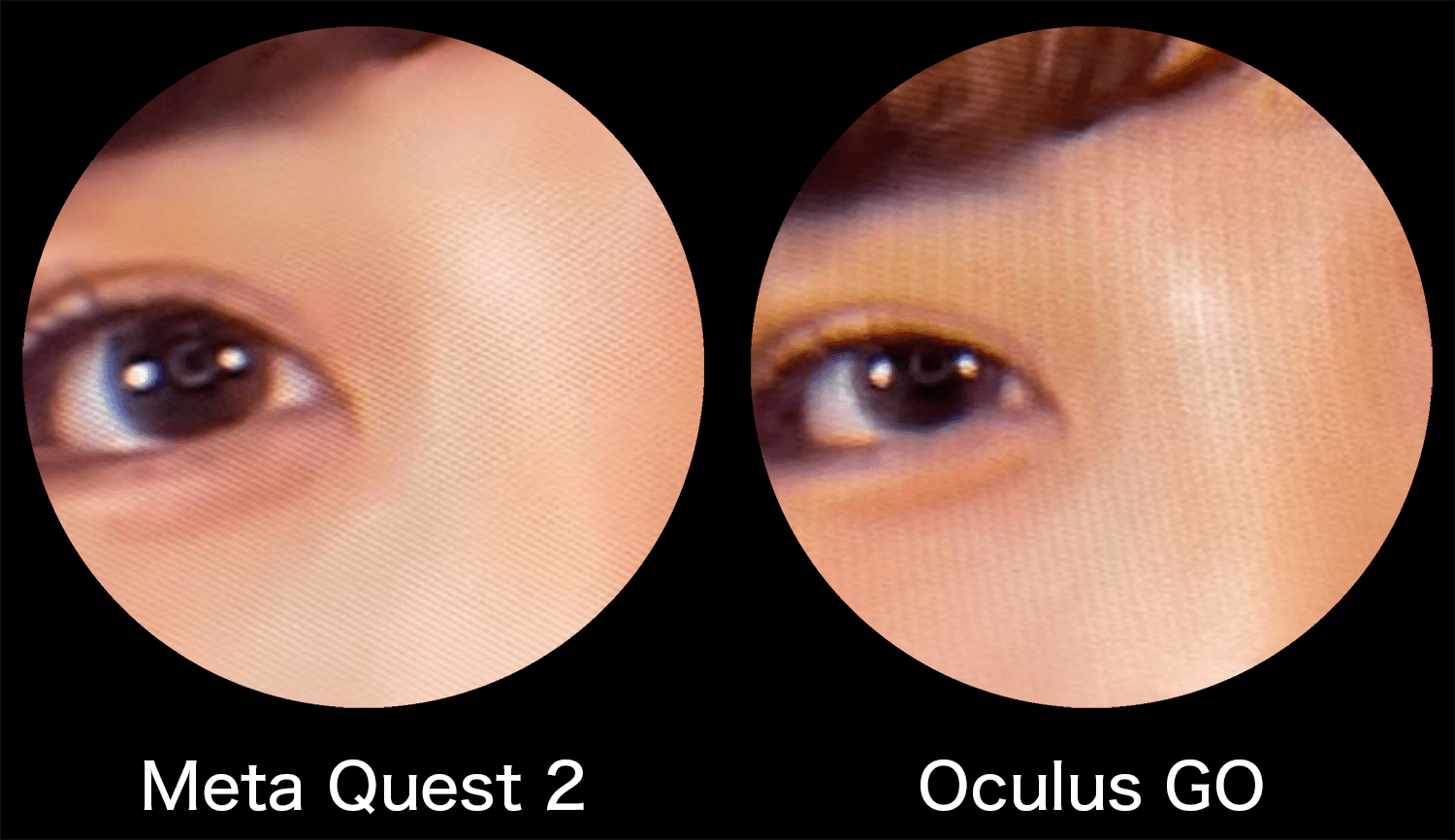
ただし、最新機種のMeta Quest 3や、2022年以降に発売されたPSVR2、PICO4と比較すると解像度は劣ります。肌の色を比較すると、リアルな肌色よりもやや白に寄った発色に感じました。
また、使用しているレンズがフレネルレンズとなり、現在主流のパンケーキレンズではありません。フレネルレンズには同心円状の凹凸があり、パンケーキレンズを使ったMeta Quest 3、PICO4と比較するとピクセル感が目立ちます。

よりリアルな映像を視聴したいのであればMeta Quest 3がおすすめです。次点でPICO4をおすすめします。
| デバイス | 両目解像度 | 画素数 | レンズ | リフレッシュレート |
|---|---|---|---|---|
 Meta Quest 2 |
3664×1920 | 約703万画素 | フレネルレンズ | 120Hz |
 Meta Quest 3 |
4128×2208 | 約911万画素 | パンケーキレンズ | 120Hz |
 PICO4 |
2160×2160 | 約933万画素 | パンケーキレンズ | 90Hz |
 DPVR-4D PRO |
1920×2160 | 約829万画素 | フレネルレンズ | 120Hz |
 PSVR2 |
2000×2040 | 約816万画素 | フレネルレンズ | 90Hz |
 VIVE XR Elite |
3840×1920 | 約737万画素 | パンケーキレンズ | 120Hz |
Meta Quest 2以外にどんなVRゴーグルがあるのか知りたい人は、こちらの関連記事でも紹介しています→アダルト向きのVRゴーグルおすすめ11選 スマホVRから本格VRゴーグルまで徹底解説
軽量で動いてもズレにくい装着感
Meta Quest 2は、VRゴーグルを装着したときの自由度や操作性もトップレベルです。スタンドアローンタイプで完全コードレスだから、ゴーグル装着中も自由に頭や体を動かせます。
実際に装着してみると、伸縮性が高いヘッドバンドがガッチリと頭を固定し、仰向けになったり四つん這いになったりしてもほとんどズレません。
またフェイスカバーは通気性の良いスポンジ素材で作られ、重さや蒸れを感じずに長時間装着できました。

バッテリーが搭載されたゴーグルや、ストラップが固いゴーグルは、重さや痛みを感じ長時間装着すると疲れることがあります。
その点軽量でソフトなMeta Quest 2は快適な装着感でアダルトVRを楽しめます。

さらに、人間工学に基づいたボタン配置と、映像と連動して触感をフィードバックするTouchコントローラーもMeta Quest 2の強みです。
VRエロゲーのプレイではとくにTouchコントローラーの技術に驚きました。
ジェスチャーコントロールをONにすると自らの手をバーチャルハンドとして利用でき、コントローラーを使わずにVR空間に投影した自身の手・指で直感的な操作ができます。
バーチャルハンドを利用すれば、VRエロゲー内のオブジェクトを掴んだり、女の子に触れることが可能になり、バーチャル空間の2次元少女がこれまでよりもリアルに感じられました。

コントローラーの信号を遮るものがなければ、手や指の動きとのリンクも早く、ラグを感じずにサクサク操作ができます。
人気ゴーグルの中でも最強のコスパ

これからVRゴーグルの購入を考えている人は、Meta Quest 2の価格の安さもおすすめのポイントです。
価格はメモリ128GBが31,900円、256GBが46,200円と、人気のVRメーカーの中でもトップクラス。スペックを比較してもかなりコスパが良いです。
| No | デバイス | 価格 | メモリ | VRAV視聴時 | 両目解像度 | 画素数 | リフレッシュレート | DoF/視野角 | 発売日 |
|---|---|---|---|---|---|---|---|---|---|
| 1 |  Meta Quest 2 |
31,900円(税込) | 128GB | スタンドアローン | 3664×1920ピクセル | 約703万画素 | 120Hz | 6DoF/100度 | 2020年10月 |
| 2 |  PICO4 |
49,000円(税込) | 128GB | スタンドアローン | 2160×2160ピクセル | 約933万画素 | 90Hz | 6DoF/105度 | 2022年10月 |
| 3 |  DPVR-4D PRO |
49,800円(税込) | 32GB | スタンドアローン | 1920×2160ピクセル | 約829万画素 | 70Hz | 3DoF/100度 | 2022年02月 |
| 4 |  Meta Quest 3 |
74,800円(税込) | 128GB | スタンドアローン | 4128×2208ピクセル | 約911万画素 | 120Hz | 6DoF/110度 | 2023年10月 |
| 5 |  PSVR2 |
74,980円(税込) | PS5に依存 | PlayStation5接続 | 2000×2040ピクセル | 約816万画素 | 120Hz | 6DoF/110度 | 2023年02月 |
| 6 |  VIVE Pro 2 |
209,000円(税込) | PCに依存 | PC接続 | 4896×2448ピクセル | 約1119万画素 | 90Hz | 6DoF/120度 | 2021年06月 |
ちなみに、VRエロ動画専用で購入するのであれば128GBがおすすめです。
Meta Quest 2との相性はFANZAがダントツ!
Meta Quest 2でVRエロ動画を視聴したり、VRエロゲーをプレイしたいならFANZAとの相性がダントツに良いです。その理由は3つ。
- VRエロ動画配信数国内最多
- アプリインストールで視聴が簡単
- デバイスの対応力が強くて機種変が楽
FANZAでは約15,000本のVRエロ動画を配信。その他のサービスと比較して4倍以上の配信量です。
他サービスでは配信していない「FANZA独占VR動画」や、複数のVR動画をパックにした「VR福袋(ベスト・総集編)」もあり、人気AV女優の作品をお得に購入できます。
「VRエロゲー」や「VRエロアニメ」など、幅広い趣味趣向に合わせたコンテンツも豊富に揃っているため、FANZAだけで様々なのアダルトVRコンテンツを楽しめます。
またFANZAはデバイスの対応力も優秀。どのサービスよりも多くのVR機器に対応しているため、新機種への買い替え時もスムーズに移行できます。
せっかく購入したVRエロ動画が見れない!なんて心配がほぼありません。
他にも、誰でも気軽にVRを体験できるように、「500円OFFクーポン」や「無料VR動画」を公開。
無料VR動画では支払い情報を入力せずに本格VRエロ動画を体験できるから、「本当に視聴できるか不安」という人でも安心です。
またFANZAは、国内最大級のアダルトコンテンツ配信サービスです。「DMM.com」が共同で運営しているため、セキュリティーやVRへの対応力も抜群。安心、安全、そして快適にVRエロ動画を楽しむことができます。
FANZAのVRエロ動画を見る方法

FANZAのVRエロ動画は、DMMプレイヤーアプリをMeta Quest 2にダウンロードするだけで簡単に視聴できます。

詳しい視聴の手順や操作方法を4ステップでまとめました。
手順1:FANZA(DMM)のVR動画を購入
Meta Quest 2を操作する前に、スマホやパソコンでDMMアカウントを作成し、VRエロ動画を購入しておきましょう。
購入方法は、スマホやパソコンでFANZAのトップページを開き、右上のアカウントアイコン( )からFANZAにログイン。
)からFANZAにログイン。
ログインが完了したら購入したいVR動画を選び、配信形式を選んで今すぐ購入を選択します。
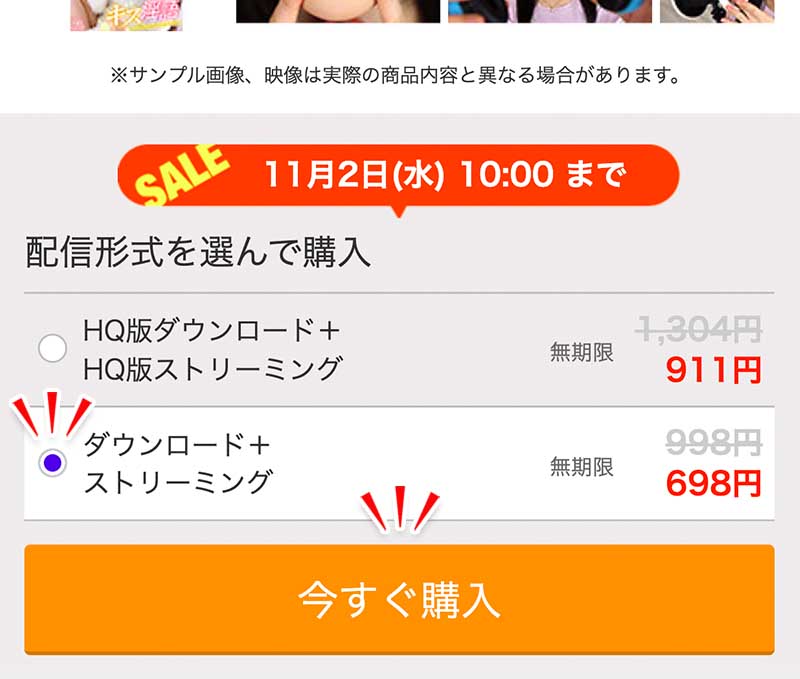
ログインアカウントを持っていない人は、DMMアカウント登録から以下の手順で簡単に無料登録できます。
- FANZAの公式ページにアクセスして右上のマイメニュー(
 )へ
)へ - DMMアカウント登録ページにメアドとパスワードを入力して送信
- DMMから来たメールの認証URLをクリックして登録完了
支払いはクレジットカードだけでなく、コンビニ払いなどの現金購入もできるため、家族にバレず安心して利用できますよ。
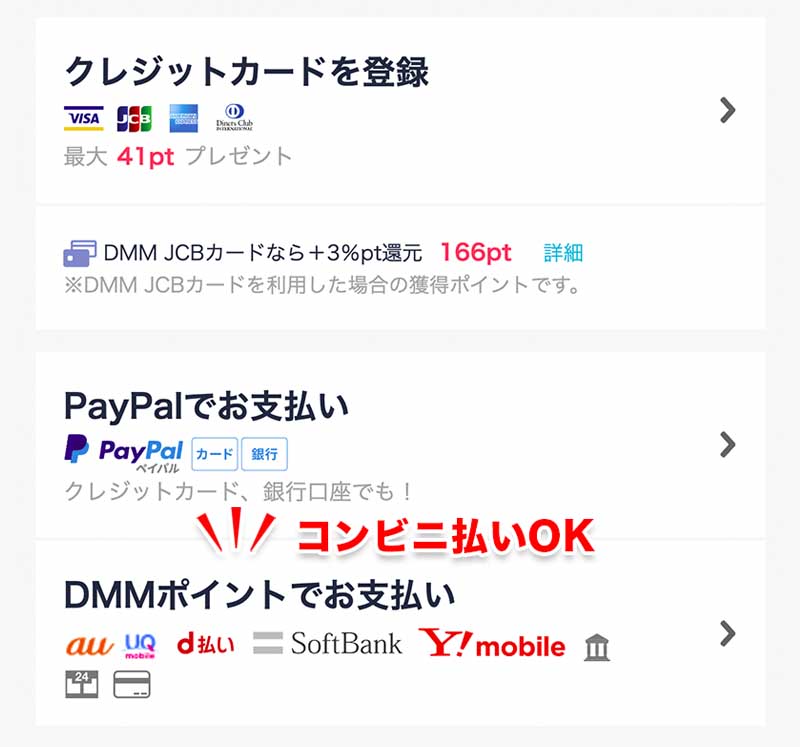
手順2:DMMアプリをインストール
スマートフォンで動画の購入が完了したら、Meta Quest 2のヘッドセットを装着してDMMアプリをインストールします。
Oculus Quest 2ホーム画面上部にある検索ボックスに「dmm」と入力してDMMアプリを検索しましょう。
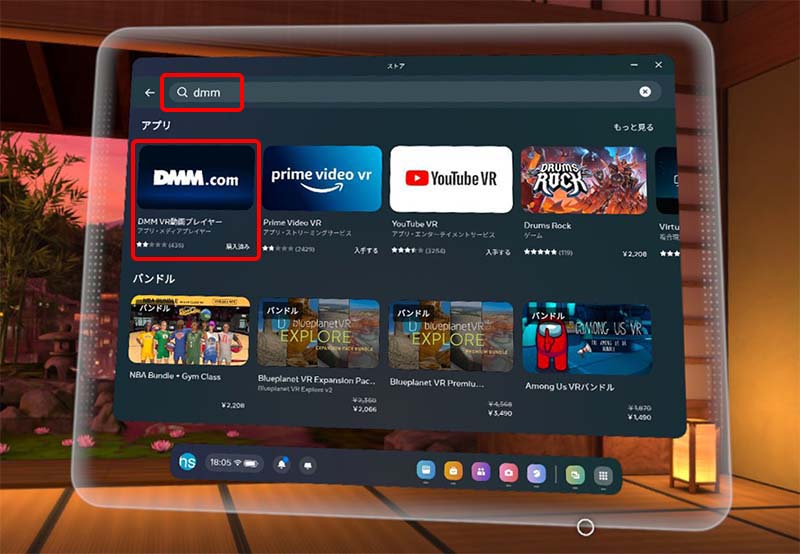
DMMアプリが一覧に表示されたらアプリを選択し、「インストール」ボタンを押してインストールします。
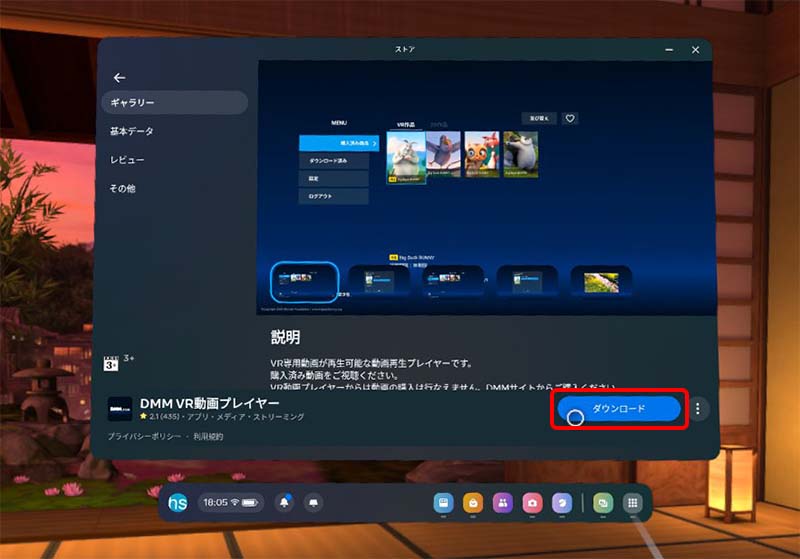
インストールが完了すると、「インストール」ボタンが「起動」に切り替わるため、「起動」ボタンを押してDMMアプリを開きましょう。
手順3:ログインしてVRエロ動画を再生
DMMアプリを開くと、ログイン画面が表示されます。はじめに登録したDMMアカウントを入力してDMMアプリにログインしてください。

DMMアプリにログインすると、スマホで購入した動画の一覧が、Menuの購入済み商品に表示されます。お気に入りの動画を選んで「ストリーミング」もしくは「ダウンロード」で再生してください。
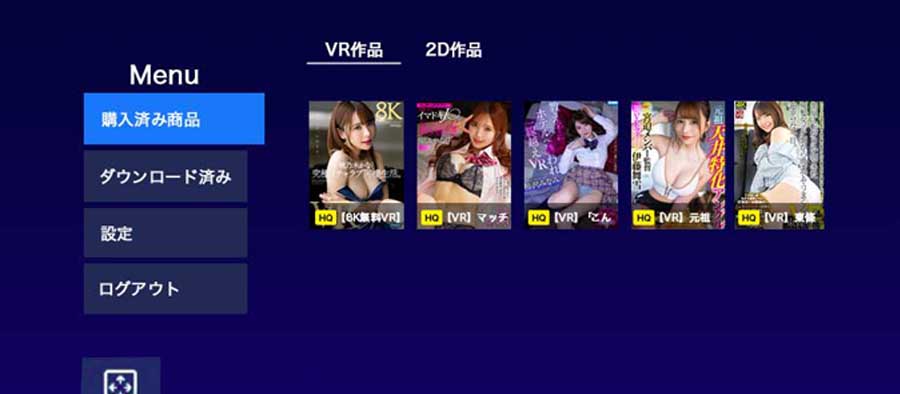
手順4:片手で簡単操作
FANZAでは片側のコントローラーだけで、VR動画の再生やスキップが楽々。スティックコントローラー( )でページ送りやスキップや停止を操作でき、左下の矢印アイコン(
)でページ送りやスキップや停止を操作でき、左下の矢印アイコン( )でスクリーンをお好みの位置に移動したり固定したりできます。
)でスクリーンをお好みの位置に移動したり固定したりできます。
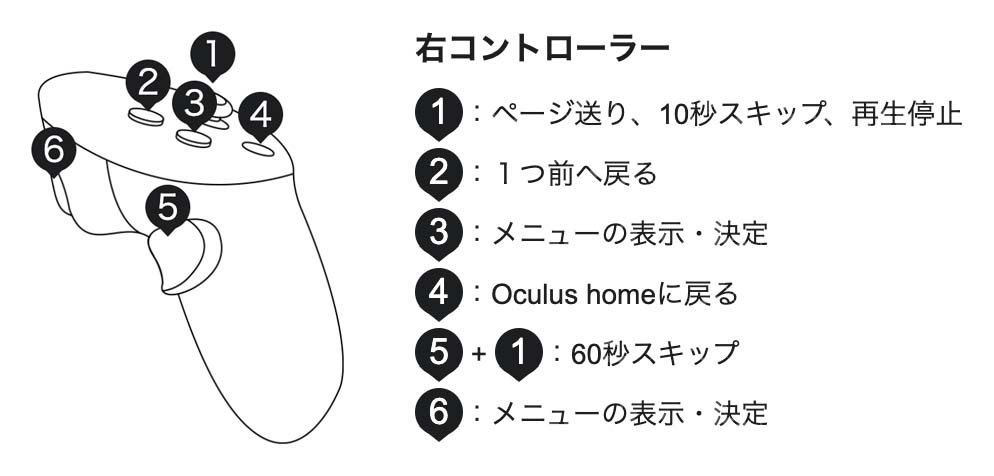
よく使う操作は以下の3つです。覚えておくとプレイヤーメニューを表示せずに簡単に操作できますよ。
- スティック:ページ送り、10秒スキップ、再生停止
- Bボタン:1つ前へ戻る
- Aボタン:メニューの表示・決定
また新しく搭載された「ゴロ寝視聴モード」も便利!画面を好みの位置に移動・固定して、寝転んだ状態でも視聴できます。
これまでは、寝ながらだと限定的な体位しか視聴できなかったのが、寝ている状態で様々な体位に対応できます。

FANZAのVRエロ動画についてもっと詳しく知りたい人は、以下の関連記事を参考にしてください。
Meta Quest 2(旧:Oculus Quest 2)でVRエロ動画が見たいなら、FANZA(ファンザ)がおすすめです。 アプリをダウンロードして簡単に視聴できるだけでなく、没入感のあるリアルな動画が豊富にあり、セキュリティも抜[…]
アダフェスのVRを見る方法(VR連動オナホあり)

アダルトフェスタは国内で一番にVRエロ動画の配信に乗り出した老舗のVR配信サービスです。
VRエロ動画の作品数は約6,000本以上と、FANZAの半分以下しかありませんが、FANZAには無いマニアックなVR動画や、VR動画と連動するオナホなど、画期的な商品も公開しています。

とくにVR動画と連動するオナホは人気で、専用のVR動画とオナホを連動させれば、フェラチオやSEXの動きに連動してオナホが動き出します。
1分〜3分程度の無料お試しVRもあり、初めてでも安心して楽しめるサービスです。
そんなアダルトフェスタでVRエロ動画を視聴する方法と、VR連動オナホの使い方をまとめました。
4つの手順で紹介していきます。
手順1:アダフェスのVR連動動画を購入
スマートフォンでアダルトフェスタのトップページを開き、上部のアカウントアイコンからアダルトフェスタにログインします。ログインアカウントを持っていない人は、無料アカウント作成を行いましょう。
- アダフェスのアカウント作成ページにメアドとパスを入力
- アカウントを作成ボタンを押す
- ページが切り替われば登録完了
アダルトフェスタにログインしたらお好みの動画を選択し、クレジットカードもしくは電子マネー(ポイント)で購入を進めます。
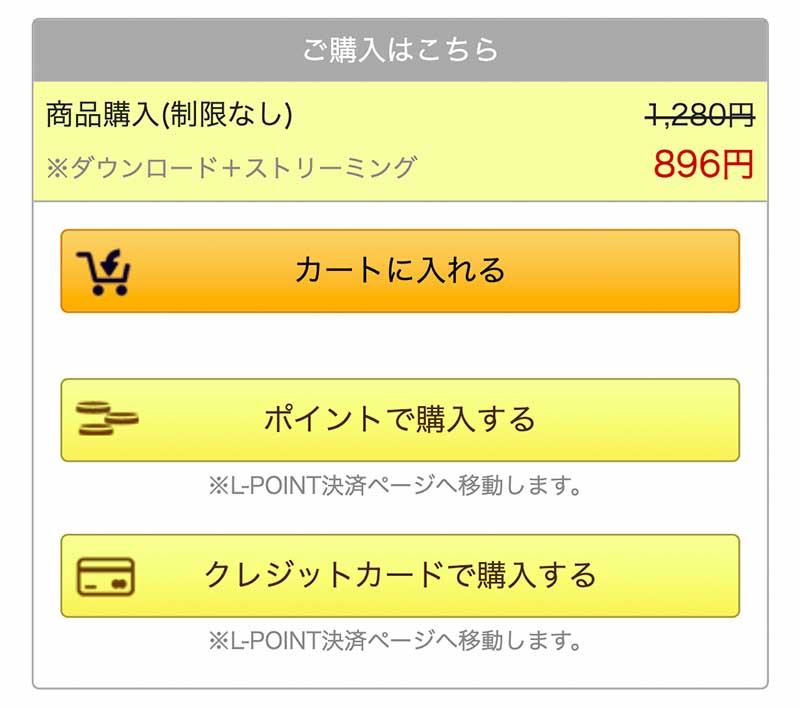
手順2:4DMEDIAPLAYERアプリをインストール
動画の購入が完了したら、ヘッドセットを装着して「4DMEDIAPLAYER」アプリをインストールします。
Oculus Quest 2ホーム画面上部にある検索ボックスに「4dmedia」と入力して「4DMEDIAPLAYER」アプリを検索しましょう。
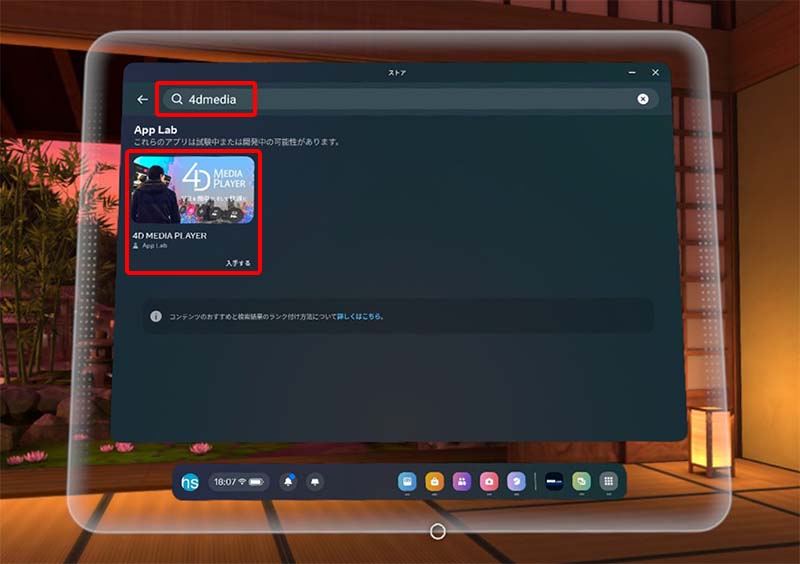
4DMEDIAPLAYERアプリが一覧に表示されたらアプリを選択し、「入手する」ボタンを押してインストールします。
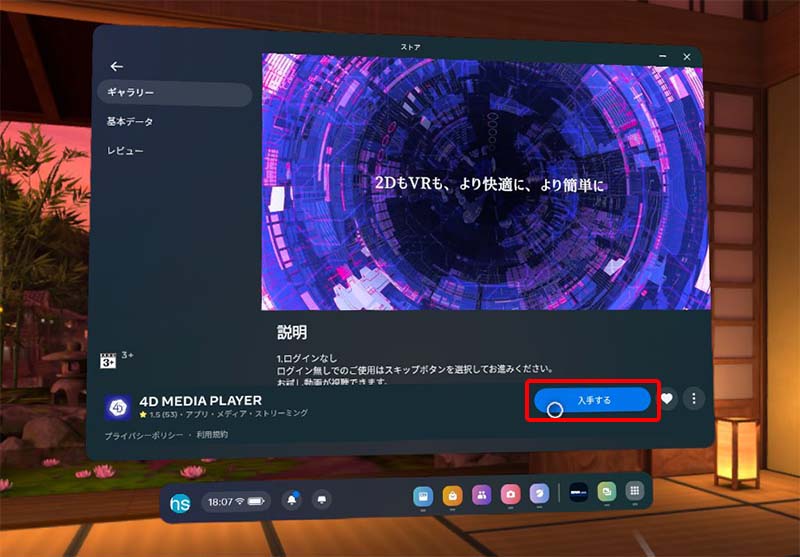
インストールが完了すると、「インストール」ボタンが「起動」に切り替わるため、「起動」ボタンを押して4DMEDIAPLAYERアプリを開きましょう。
手順3:ログインしてVRエロ動画を再生
「4DMEDIAPLAYER」アプリを開くと、ログイン画面が表示されます。アダルトフェスタのアカウントを入力してログインしてください。
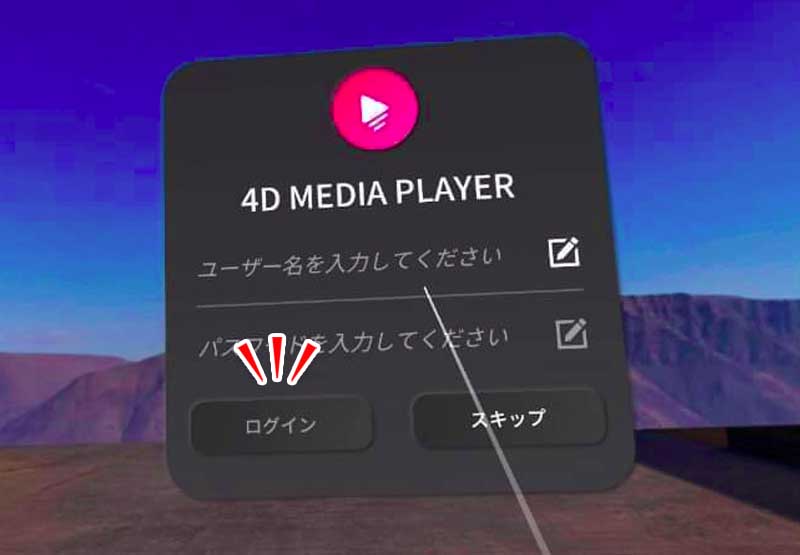
ログイン後は、メニュー内の「購入済み」を選択して、購入した動画を再生します。無料動画を視聴する場合は、「お試し」を選択してください。
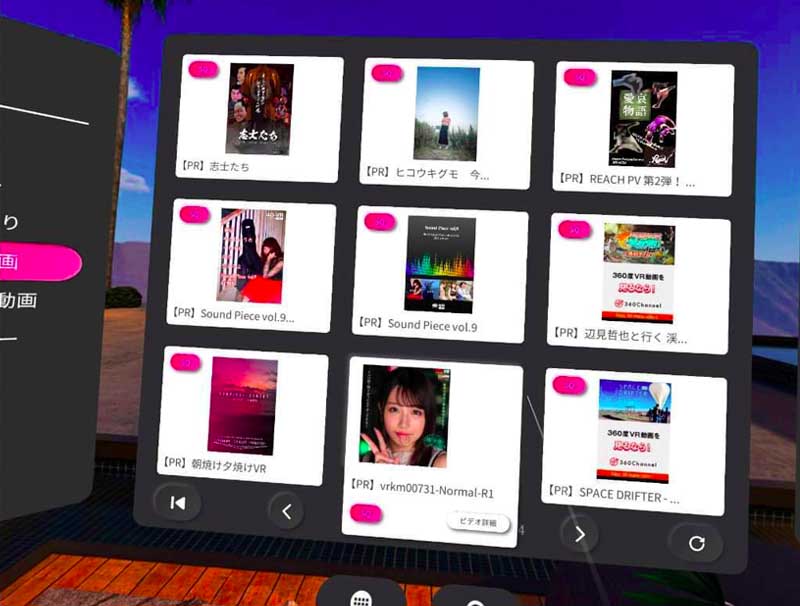
再生したい動画を選択し、再生マークを押して動画が再生しましょう。
4DMEDIAPLAYERでは、メニューバーから再生や停止、すすむなどの操作ができます。

手順4:VR連動オナホを接続

Meta Quest 2でVR連動オナホを使う場合は、パソコンとMeta Quest 2の接続が必要です。接続に伴い、以下の機器が必要となるため事前に準備しておきましょう。
- Windows PC
- USB Type-C×Type-Aケーブル
- Bluetooth USB(*PCにBluetooth機能が内蔵されていない場合にのみ必要)
はじめにパソコンに「Windows版 4DMEDIAPLAYER」をダウンロードし、アダルトフェスタのアカウントでログインします。ログインしたらパソコンとMeta Quest 2を有線ケーブルで接続しましょう。

再度パソコンの画面に戻り、4DMEDIAPLAYERの上部カテゴリにある「VRモード」を選択。次に「SteamVR をサポートするHMD」を選択して「次へ」。最後に「HMDをPCに接続する」を選択して「VRモードに入る」ボタンを押せば、4DMEDIAPLAYERとMeta Quest 2の接続が完了です。
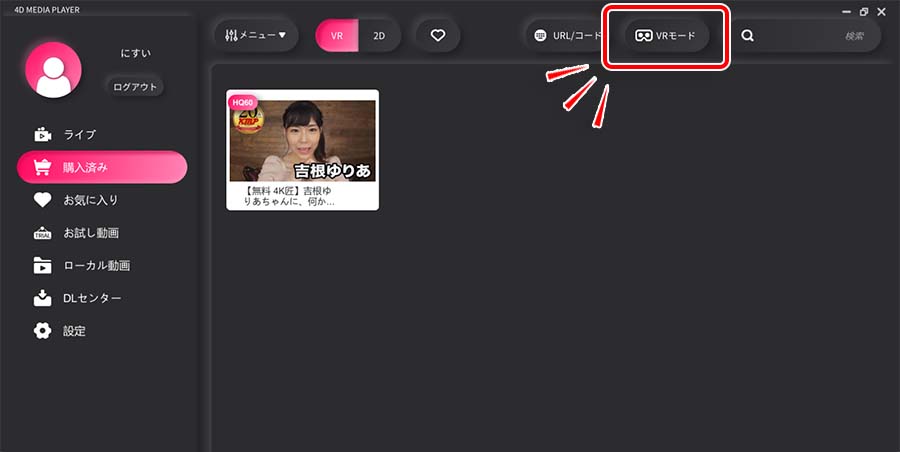
続いてVR連動オナホの電源を入れ、ランプが白色に点灯したら、パソコンで4DMEDIAPLAYER の「設定」→「Bluetooth」の順に選択して連動オナグッズと Bluetoothを接続しましょう。
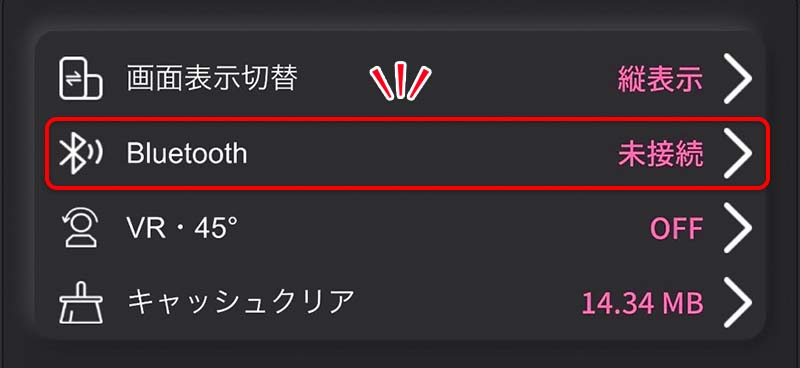
画面に機器名が表示され、ランプが青色に変化したら接続完了です。Meta Quest 2ゴーグルを装着して、アダルトフェスタの「購入済み」ページから連動VRを再生しましょう。
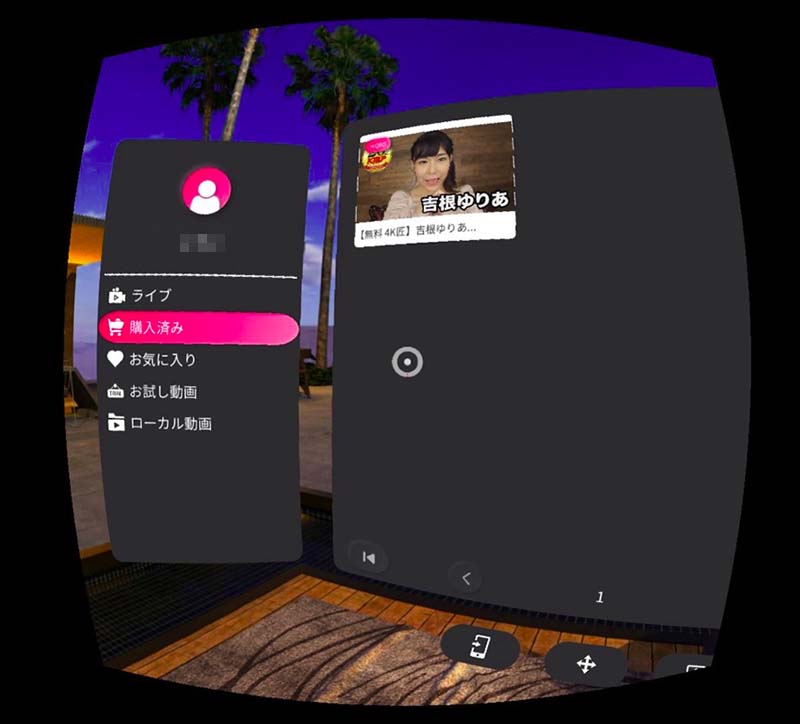
画像付きのされに詳しい説明を見たい人は以下の関連記事を参考にしてください。
Meta Quest 2はアプリをダウンロードするだけで簡単にアダルトフェスタのVR動画を視聴できます。 また、高画質VR動画やオナホと連動するVR動画を視聴できるため、今まで以上にアダルトVRを楽しみたい人におすすめです。 そ[…]
Meta Quest 2の注意点・デメリット
Meta Quest 2でVRエロ動画を購入したり視聴したりする前に、注意点を抑えておくと無駄や失敗がなく安心です。
Meta Quest 2の特徴を理解して、安心して楽しくVRエロ動画を楽しみましょう。
8KVRの解像度は映し出せない

出典:dmm.co.jp
Meta Quest 2では、8K画質のVRエロ動画を視聴できますが、8K本来の超繊細な映像を映し出せるわけではありません。
8K機材で撮影されたVR動画は元の映像が綺麗であるため、それなりの映像美を感じることはできますが、実際に視聴できるのは片目レンズ約350画素の両目分まで。
新機種のMeta Quest 3と比較するとその差は歴然です。
VR動画を購入するときは、画質の選択に注意しましょう。
もしもお試ししたい人は、上の8K無料VR動画で20分間の高画質VRエロ動画を無料視聴できますよ。
パンケーキレンズによる画質の低下
Meta Quest 2に使用されているレンズの種類は「フレネルレンズ」であり、現在のVRゴーグルレンズで主流になっている「パンケーキレンズ」よりも画質が悪く見えてしまいます。
フレネルレンズにはレンズの表面に同芯円状の細かな凹凸があり、綺麗な映像を見てもドットの粗さ(スクリーンドア現象)が目立ちます。

新機種のMeta Quest 3と比較すると、接近した女優の肌にピクセル感があり、滑らかさの違いが顕著に出ていました。
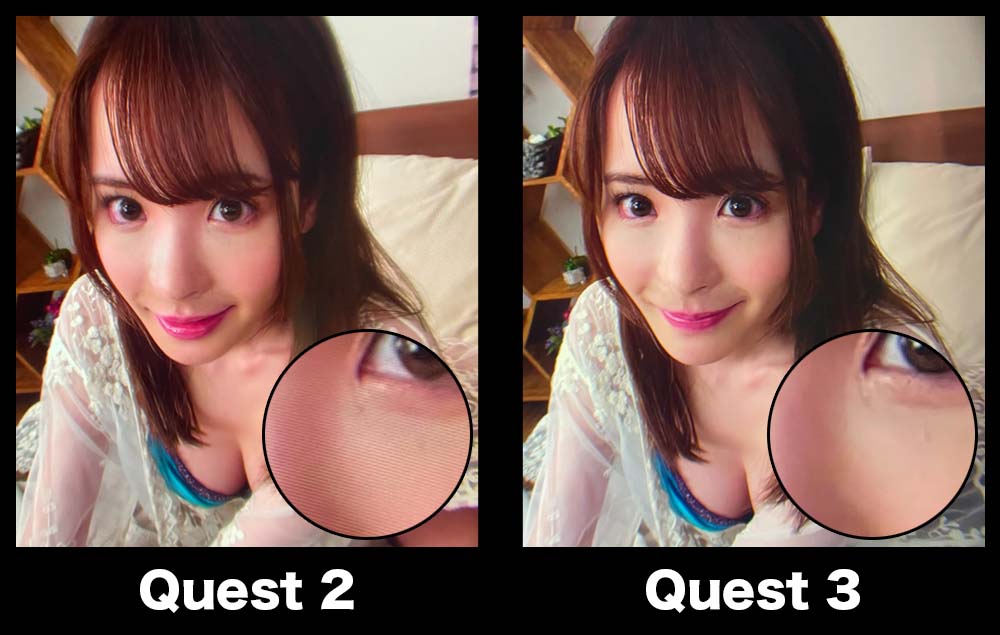
意識して見なければそれほど気になることはありませんが、少しでも綺麗な映像を視聴したい場合は最新のVRゴーグルを検討してみましょう。
鼻下に隙間ができる
Meta Quest 2はフィット感が高いVRゴーグルですが、唯一残念なのは鼻が高い外国人に合わせて作られたマスクの隙間です。個人差がありますが、鼻の上に広く隙間が空いてしまい、目元の遮光に欠けます。

どうしても気になる場合は、別売りのシリコンマスクを購入しましょう。シリコンマスクを装着すると鼻の隙間が埋まり、遮光度が格段にあがります。

アンインストールしても残骸が残る
Meta Quest 2を家族や友達と共有する場合、DMMアプリのダウンロードには注意が必要です。
Meta Quest 2では、アプリをアンインストールしても残骸が残り、完全にライブラリから消すことはできません。
DMMアプリはエロ目的でダウンロードする人がほとんどであるため、絶対に疑われたくない人はダウンロードしないのが懸命です。
もしもダウンロードしてしまった場合は、アンインストール後に他のアプリを起動して位置を下げるか、表示するアプリを「インストール済み」に変更しましょう。
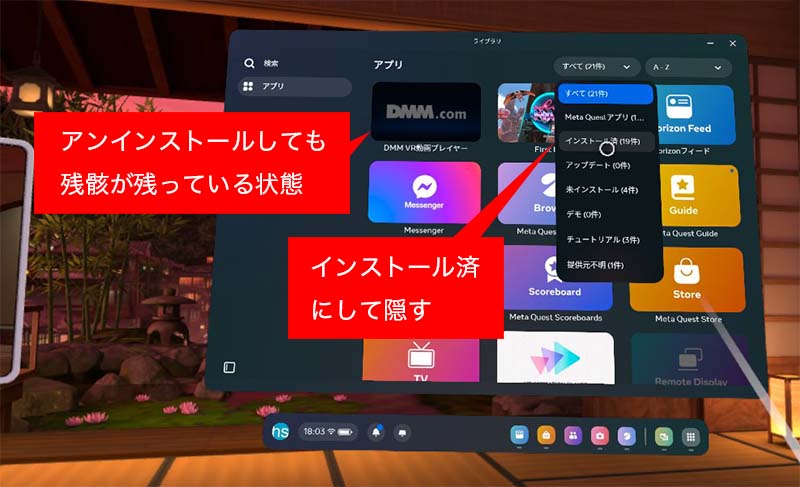
フレンド通知される
Meta Quest 2のフレンドとオンラインで繋がっている人はバレないように注意が必要です。
Meta Quest 2にはフレンドがプレイしているアプリを通知アイコンで共有する機能があります。
そのため、あなたがDMMアプリを起動すると、フレンドにあなたがDMMを見ていることがバレてしまうことも。
フレンドの通知をオフにしたい場合は、プライバシー設定ページの項目一覧から「オンラインのステータス」を選択して、「使用中のアプリを表示」をオフ(無色)に切り替えてください。
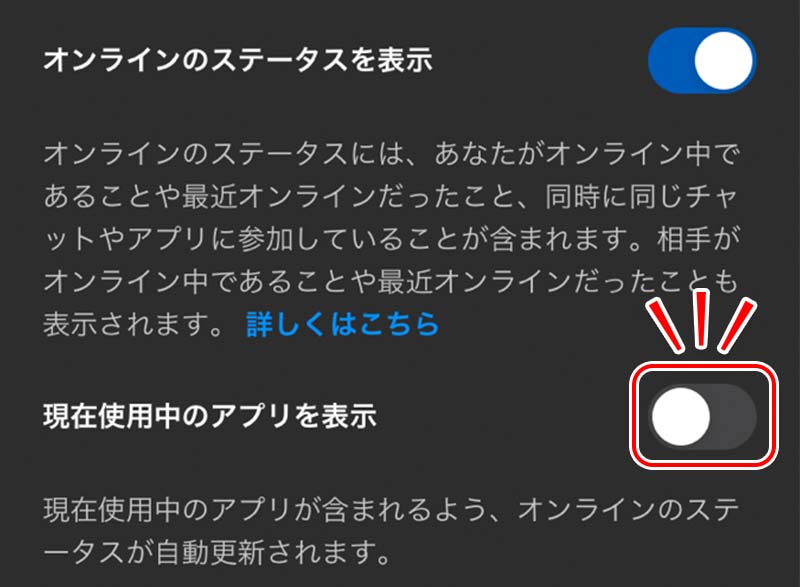
「家族や友達にバレない設定方法」は、以下の関連記事もまとめています。参考にしてみてください。
関連記事→Meta(Oculus)Quest 2でVRエロ動画見るときの注意点・必須設定
Meta Quest 2の役立つQ&A
Meta Quest 2でVRエロ動画を楽しむために、よくある質問をまとめました。
128GBと512GBどちらがおすすめ?
Meta Quest 2の購入時に悩むのが、メモリ128GBと256GBのどちらを購入すれば良いのかという問題。
もちろんメモリが大きいのに越したことはありませんが、価格が約14,000円ほど高額になるため躊躇してしまいますよね。
結論から言えば、VRエロ動画の視聴にはメモリ128GBで十分です。ただし、ストリーミング視聴が前提です。
なおVRエロ動画をダウンロードして視聴したい人でも、256GBではやや不足するでしょう。VR動画は1作品あたり30GB〜60GBの容量を必要とし、256GBあっても数本しかダウンロードできません。
色々なVRゲームやアプリをインストールして楽しみたい人は256GBをおすすめします。
眼鏡を着けたままでも大丈夫?
Meta Quest 2は、付属されたメガネスペーサーを取り付けることで、眼鏡を着けたままでもVRを楽しめます。

ただし、サイズは一般的なスクエア型の眼鏡でギリギリ。フレームの縁が大きい眼鏡だときつく感じます。

眼鏡が邪魔だと感じる場合は、度付きレンズも考えてみましょう。
Metaの公式で販売され、視力に合った度数で注文できます。
また光の屈折や反射を抑える反射防止コーティングが施されているため、裸眼で見ているかのようにクリアでリアルな映像の視聴が可能です。
VRエロゲーもプレイできる?
Meta Quest 2は、PCと接続することでVRエロゲーもプレイ可能です。
ただし、パソコンのスペックには注意が必要です。Windows PCで尚且つ以下のスペックを満たすPCが推進されます。
| プロセッサー | Intel Core i5-4590/AMD FX 8350 equivalent or better |
|---|---|
| グラフィック | NVIDIA GeForce GTX 970, AMD Radeon R9 290 equivalent or better |
| メインメモリ | 4 GB RAM |
| OS | Windows 7 SP1, Windows 8.1 or later, Windows 10 |
VRエロゲーの詳しい利用方法は以下の関連記事を参考にしてください。
Meta Quest 3ではFANZAのVRエロゲーをプレイできますが、セッティングが少し複雑です。そこで本記事では、VRエロゲーの設定手順を画像付きで細かく解説。 手順に沿って設定を進めれば誰でもスムーズにVRエロゲーがプレイできま[…]
必要なアクセサリはある?
Meta Quest 2は購入時のセットのみでVRエロ動画の視聴が可能です。
付属のアクセサリを購入すれば、さらに没入感が高い体験ができます。
とくにイヤホン(ヘッドフォン)はVRエロ動画の臨場感を出すのに重要。
音漏れを妨げるだけでなく、左右から別々に聞こえてくる立体音響により、まるで目の前に女の子がいるかのような体験ができます。
また、VRゴーグルは目元が熱くなって汗をかきやすいです。シリコン製の接顔パーツを装着することで、清潔に長期間利用することができます。
まとめ
Meta Quest 2はVRエロ動画、VRエロアニメ、VRエロゲームなど幅広いアダルトVRコンテンツを楽しめます。
また、映画館のような巨大スクリーンでアダルトビデオを見たり、エロい映画を見ることも可能。
本記事ではアダルトVRを楽しむ方法や注意点を紹介しました。
一番のおすすめは、FANZAのVRをDMMアプリで視聴する方法です。FANZAのアカウントで動画を購入すれば、Meta Quest 2にDMMアプリをインストールするだけでスムーズに動画を視聴できます。
なお、アダルト動画を視聴する際は、家族や友達にバレない設定にも注意が必要です。本記事で紹介している設定をもとに、安心安全にVRエロ動画を視聴してください。









